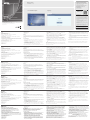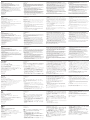Sayfa yükleniyor...

• 中央處理器:Pentium 4, 2.60 或以上規格之處理器
• 記憶體 : 至少 512MB(建議 1GB 或以上)
• 硬碟 : 500MB 或更多可用空間
• 網路 : 至少一組網路卡,(100Mbps 或以上 ) – 建議使用 Giga LAN
• Windows: Server 2008、Server 2012、Windows Vista、Windows 8、
Windows 10 或 Server 2016,需安裝 Java Runtime Environment (JRE) 8 或以
上版本 ( 以及最新的 service package)
• Linux ( 需安裝 Java Runtime Environment (JRE) 8 或以上版本 )
• Red Hat Enterprise Linux V. 4
• Novell SUSE Enterprise Server 9 和 10
• Ubuntu 15.10 x64
• Ubuntu 15.10 x86
• Debian 8.2 x64
• Fedora 23 x64
• Fedora 23 x86
• OpenSUSE 13.1 x64
• CentOS 7 x64
所有 ATEN/Altusen 產品必須與 CC 管理軟體之韌體相容,且必須啟用 CC 管
理功能。如有需要,請至我們的網站下載及安裝最新版韌體。
1. 將包裝內所附的軟體光碟放入電腦的 CD 或 DVD 光碟機中
2. 開啟安裝檔案所在的資料夾(例如:CC2000_Setup_V3.0.0_ForWindows.
exe),點選並執行該檔案。安裝程式如上方的 Server Installation
Diagram ( 伺服器安裝示意圖 ) 所示。
3. 按一下“Next ( 下一步 ),安裝程式會顯示“授權合約"。按一下 “I
accept terms of the License Agreement “ 我接受授權合約中的條款,然後
按一下 “Next" ( 下一步 )。
4. 安裝程式會提示您輸入序號。請輸入 CC2000 的軟體序號(可在 CD 盒上
查找序號),然後按一下“Next"( 下一步 )。
5. 在 Choose Installation Folder 頁面中,按一下“Choose..."( 選擇 )... 瀏覽
並選擇位置。按一下“Next"( 下一步 )。
6. 在 Choose Shortcut Folder 對話方塊中,按一下選項按鈕以指定要在何處建
立產品圖示。按一下“Next"( 下一步 )。
7. 在 Configuration 對話方塊中,填寫欄位內容,然後按一下 “Next"( 下一
步 )。請參閱使用手冊中的 “System Info" 以了解更多詳細資訊。
8. 對話方塊會告知您檔案正被複製到安裝資料夾中。當複製完成,按一下
“Continue"( 繼續 )。
9. 當 Pre-Installation Summary 視窗出現,如果資訊正確,則按一下“Install"
( 安裝 )。
10. 完成後,您可能需要重啟系統。按一下“Done"( 完成 ) 退出安裝程式,
然後重啟系統或選擇
“No, I will restart my system later"。
安裝完成後,CC2000 程式將自動啟動(每次系統啟動時,此程式都會自動
啟動)。
您可以檢查 CC2000 是否啟動,請參閱使用手冊中的“Post Installation",
以了解更多詳細資訊。
CC2000 集中管理軟體
1. 開啟瀏覽器,在瀏覽器的 URL 地址欄指定 CC2000 的 IP 地址。您也可以使
用之前建立的捷徑。
2. 當安全性警告對話方塊出現後,選擇接受認證。
3. 提供您的 CC2000 使用者名稱和密碼,然後按一下“Login"( 登入 )。
(預先安裝系統管理員帳戶的使用者名稱為“administrator",密碼為
“password"。)
4. 系統會立即提示您更改登入密碼。
5. 輸入新密碼,在下一個欄位中再次確認密碼,然後按一下 “Save" ( 保存 )。
如果您在登入時遇到問題,請參閱使用手冊以了解更多詳細資訊。
在管理裝置前,必須先將裝置將加入 CC2000 管理系統。請參閱使用者手冊
中的 “Preliminary Procedures", 以了解更多資訊。
要求
服务器
硬件要求
• CPU:奔腾 4,2.60 GHz 或更新版本
• 内存 : 至少 512MB(建议不小于 1GB)
• 硬盘 : 500MB 或更多可用空间
• 网络 : 至少一组网卡,(100Mbps 或更高 ) – 建议使用 Giga LAN
操作系统需求
• Windows: Server 2008、Server 2012、Windows Vista、Windows 8、
Windows 10 或 Server 2016,具有 Java 运行时环境 (JRE) 8 或更高版本(安
装的每个版本都采用最新的服务包)
• Linux(具有 Java 运行环境 (JRE) 8 或更高版本)
• Red Hat Enterprise Linux V. 4
• Novell SUSE Enterprise Server 9 和 10
• Ubuntu 15.10 x64
• Ubuntu 15.10 x86
• Debian 8.2 x64
• Fedora 23 x64
• Fedora 23 x86
• OpenSUSE 13.1 x64
• CentOS 7 x64
设备
所有 ATEN/Altusen 产品必须包含固件级别的 CC 管理功能,且必须启用 CC
管理功能。如有需要,请从我们的网站下载及安装最新版本的相关固件。
服务器安装
1. 将包装里头附的软件光盘放置在电脑的 CD 或 DVD 驱动器里
2. 转至安装文件所在的文件夹(例如:CC2000_Setup_V3.0.0_ForWindows.
exe),并执行该文件。安装程序如上方的务器安装示意图所示。
3. 单击下一步,安装程序会显示“许可协议”。单击选中“我接受许可协议
的条款”,然后单击“下一步”。
4. 安装程序提示您输入序列号。输入 CC2000 的软件序列号(可在 CD 盒上
查找序列号),然后单击下一步。
5. 安装程序将转到“选择安装文件夹”页面。单击 选择 ... 浏览并选择位置。
单击下一步。
6. 在“选择快捷方式文件夹”对话框中,单击单选按钮以指定要在何处创建
产品图标。单击下一步。
7. 在“配置”对话框中,填写字段内容,然后单击 下一步。请参阅用户手册
中的“系统信息”,了解更多详细信息。
8. 对话框发生改变,告知您文件已被复制到安装文件夹。复制完文件后,单
击继续。
9. 当 Pre-Installation Summary 窗口出现 . 如果信息正确,则单击安装。
10. 完成之后,您可能需要重启系统。单击完成退出安装程序,然后重启系统
或选择
“否,稍后重启”
。
安装完成之后,CC2000 程序自动启动(每次系统启动时此程序都会自动
启动)。
您可以检查 CC2000 是否启动,请参阅用户手册中的“安装后”,了解更多
详细信息。
登录
1. 打开浏览器,在浏览器的 URL 地址栏指定 CC2000 的 IP 地址。您也可以使
用之前创建的快捷方式。
2. 当安全性警告对话框出现后,选择接受认证。
CC2000 集中管理软件
3. 提供您的 CC2000 用户名和密码,然后单击登录。(预安装系统管理员帐
户的用户名为“administrator”,密码为“password”。)
4. 系统会立即提示您更改登录密码。
5. 输入新密码,在下一个字段中再次确认密码,然后单击“保存”。
注意: 如果您在登录时遇到困难,请参阅用户手册了解更多详细信息。
在管理设备前,他们必须先加入 CC2000 管理系统,请参阅用户手册中的“初
步程序”,了解更多信息。
요구 사항
서버
하드웨어 요구 사항
• CPU: Pentium 4, 2.60 GHz 이상
• 메모리 : 최소 512MB(1GB 이상 추천 )
• 하드디스크 : 500MB 또는 그 이상의 여유공간
• Ethernet: 최소 1 개 이상의 Ethernet 어댑터 (100Mbps 이상 ) Giga LAN 권장
운영체제 요구 사항
• Window: Java Runtime Environment(JRE) 8 이상이 설치된 Server 2008,
Server 2012, Windows Vista, Windows 8, Windows 10 또는 Server
2016( 설치된 각 서비스에 대한 최신 서비스 패키지 포함 )
• Linux(Java Runtime Environment(JRE) 8 이상 )
• Red Hat Enterprise Linux V. 4
• Novell SUSE Enterprise Server 9 및 10
• Ubuntu 15.10 x64
• Ubuntu 15.10 x86
• Debian 8.2 x64
• Fedora 23 x64
• Fedora 23 x86
• OpenSUSE 13.1 x64
• CentOS 7 x64
장치
모든 ATEN/Altusen 제품은 펌웨어 차원에서 CC 관리 기능을 포함해야
하며 CC 관리 기능을 활성화해야 합니다 . 필요한 경우 웹사이트에서 관련
펌웨어의 최신 버전을 다운로드하여 설치합니다 .
서버 설치
1. 패키지와 함께 제공된 소프트웨어 CD 를 컴퓨터의 CD 또는 DVD
드라이브에 넣습니다 .
2. 설치 파일 ( 예 : CC2000_Setup_V3.0.0_ForWindows.exe) 이 있는 폴더로
이동하여 실행합니다 . 설치 관리자의 화면은 위의 서버 설치 다이어그램에
표시되어 있습니다 .
3. 다음을 클릭하면 설치 관리자가 라이선스 계약을 표시합니다 . 사용권
계약 조건에 동의함에 체크한 후 다음을 클릭합니다 .
4. 설치 관리자가 일련 번호를 입력하라는 메시지를 표시합니다 . CC2000 의
소프트웨어 일련 번호 (CD 케이스에서 일련 번호를 찾을 수 있음 ) 를
입력하고 다음을 클릭합니다 .
5. 설치 관리자가 설치 폴더 선택 페이지로 이동합니다 . 선택을 클릭해
위치를 확인하고 선택합니다 . 다음을 클릭합니다 .
6. 바로 가기 폴더 선택 대화 상자에서 라디오 버튼을 클릭하여 제품
아이콘을 만들 위치를 지정합니다 . 다음을 클릭합니다 .
7. 구성 대화 상자에서 필드를 입력하고 다음을 클릭합니다 . 자세한 내용은
사용 설명서의 시스템 정보를 참조합니다 .
8. 설치 폴더에 파일이 복사되고 있음을 알리기 위해 대화 상자가
변경됩니다 . 파일이 복사되면 계속을 클릭합니다 .
9. Pre-Installation Summary 창이 나타납니다 . 정보가 올바르면
설치를클릭합니다 .
10. 완료 후에는 시스템을 다시 시작해야 합니다 . 완료를 클릭하여 설치
관리자를 종료하고 시스템을 재시작하거나
아니오 . 나중에 시스템을
다시 시작하겠습니다를 선택합니다 .
설치 후 CC2000 프로그램이 자동으로 시작됩니다 ( 부팅 시마다 자동으로
실행 ).
CC2000 이 시작되었는지 여부를 확인할 수 있습니다 . 자세한 내용은 사용
설명서의 설치 후 내용을 참조하십시오 .
CC2000 중앙 집중식 관리 소프트웨어
로그인하기
1. 브라우저를 열고 브라우저의 URL 위치 표시줄에서 CC2000 의 IP 주소를
지정합니다 . 이전에 만든 바로 가기를 사용할 수도 있습니다 .
2. 보안 경고 대화 상자가 나타나면 , 믿을 수 있으니 수락하십시오 .
3. CC2000 사용자 이름과 비밀번호를 입력하고 로그인을 클릭합니다 . ( 기본
설정된 시스템 관리자 계정의 사용자 이름은 "administrator", 비밀번호는
"password" 입니다 .)
4. 시스템에서 즉시 로그인 비밀번호를 변경하라는 메시지를 표시합니다 .
5. 새 비밀번호를 입력하고 다음 필드에서 비밀번호를 재입력한 후 저장을
클릭합니다 .
참고 : 로그인하는 데 문제가 있는 경우 자세한 내용은 사용 설명서를
참조하세요 .
장치가 관리되기 전에 먼저 시스템에 추가되어야 합니다 . 자세한 내용은
사용 설명서의 예비 절차를 참조하십시오 .
• CPU:Pentium 4、2.60 GHz 以降
• メモリー:最低 512MB(1GB 以上推奨)
• ハードディスク空き容量:500MB 以上
• ネットワーク:1 つ以上のイーサネットアダプター(100Mbps 以上) - ギ
ガビット LAN 対応推奨
• Windows:Server 2008、Server 2012、Windows Vista、Windows 8、
Windows 10 または Server 2016、Java Runtime Environment(JRE)8 以降
搭載(それぞれ最新のサービスパックをインストール済み)
• Linux(Java Runtime Environment(JRE)8 以降搭載)
• Red Hat Enterprise Linux V. 4
• Novell SUSE Enterprise Server 9 and 10
• Ubuntu 15.10 x64
• Ubuntu 15.10 x86
• Debian 8.2 x64
• Fedora 23 x64
• Fedora 23 x86
• OpenSUSE 13.1 x64
• CentOS 7 x64
すべての ATEN/Altusen 製品はファームウェアレベルで CC Management 機
能を装備し、かつ CC Management 機能が有効にされている必要がありま
す。関連ファームウェアの最新版を当社ウェブサイトから必要に応じてダ
ウンロードし、インストールしてください。
1. ソフトウェア CD を適切なドライブに挿入してください。
2. セットアップファイル(例:CC2000_Setup_V3.0.0_ForWindows.exe)が
あるフォルダーを開き、それを実行してください。インストーラーは上
のに表示されています。
3. Next(次へ)をクリックすると、ライセンス契約が表示されます。「I
accept terms of the License Agreement(ライセンス契約の条項に同意する)」
をクリックしてチェックを入れ、Next(次へ)をクリックしてください。
4. シリアル番号の入力を求められます。CC2000 のソフトウェアのシリア
ル番号を入力し(シリアル番号は CD ケース上に記載されています)、
Next(次へ)をクリックしてください。
5. Choose Installation Folder(セットアップフォルダーの選択)ページが表
示されます。Choose...(選択 ...)をクリックして場所を参照し、選択し
てください。Next(次へ)をクリックしてください。
6. Choose Shortcut Folder(ショートカットフォルダーの選択)ダイアログボ
ックスで、ラジオボタンをクリックしてショートカットアイコンを作成
したい場所を指定してください。Next(次へ)をクリックしてください。
7. Configuration(構成)ダイアログボックスで、各フィールドに入力し、
Next(次へ)をクリックしてください。詳細情報はユーザーマニュアル
の System Info(システム情報)を参照してください。
8. ダイアログボックスが変わり、ファイルがセットアップフォルダーにコ
ピーされていることを知らせます。ファイルのコピーが完了したら、
Continue(続行)をクリックしてください。
9. これまでの入力・設定内容を確認する Pre-Installation Summary(セット
アップ前のサマリー)が表示されます。情報が正しければ、Install(イ
ンストール)をクリックしてください。
10. 完了したら、システムを再起動する必要がある場合があります。Done
(完了)をクリックしてインストーラーを終了し、システムを再起動す
るか、
No, I will restart my system later.
(いいえ、後でシステムを再起動
します)を選択してください。
セットアップ後、CC2000 プログラムは自動的に開始されます(そして毎
回の起動後、自動的に開始されます)。
ユーザーマニュアルの Post Installation(セットアップ後)を参照し、
CC2000 が開始されているかを確認できます。
CC2000 統合管理ソフトウェア
1. ブラウザを開き、ブラウザの URL ロケーションバーに CC2000 の IP アド
レスを指定してください。前に作成したショートカットを使用すること
もできます。
2. セキュリティに関する警告のダイアログが表示された場合、許可して進
めてください。
3. CC2000 の Username(ユーザー名)と Password(パスワード)を入力し、
Login(ログイン)をクリックしてください。(予めインストールされ
ているシステム管理者アカウントのユーザー名は「administrator」、パ
スワードは「password」です。)
4. システムによりログインパスワードを今すぐ変更するよう求められます。
5. 新しいパスワードを入力し、次のフィールドでもう一度パスワードを確
認してから、Save(保存)をクリックしてください。
ログインに問題がある場合、ユーザーマニュアルで詳細情報を参照
してください。
CC2000 でデバイスを管理するためには、まず CC2000 システムへデ
バイスを組み込む必要があります。詳細情報はユーザーマニュアルの
Preliminary Procedures(始めの手順)を参照してください。
Wymagania
Serwer
Wymagania dotyczące sprzętu
•CPU:Pentium4,2,60GHzlubnowszy
•Pamięć:Conajmniej512MB(zalecane1GBlubwięcej)
•Dysktwardy:500MBlubwięcejwolnegomiejsca
•Ethernet:Przynajmniej1kartaEthernet(100Mb/slubszybsza)-zalecana
siećGigaLAN
Wymagania systemowe
•Windows:Server2008,Server2012,WindowsVista,Windows8,
Windows10lubServer2016ześrodowiskiemJavaRuntimeEnvironment
(JRE)8lubnowszym(znajnowszympakietemusługdlakażdejinstalacji)
•Linux(ześrodowiskiemJavaRuntimeEnvironment(JRE)8lubnowszym)
•RedHatEnterpriseLinuxV.4
•NovellSUSEEnterpriseServer9oraz10
•Ubuntu15.10x64
•Ubuntu15.10x86
•Debian8.2x64
•Fedora23x64
•Fedora23x86
•OpenSUSE13.1x64
•CentOS7x64
Urządzenie
WszystkieproduktyATEN/AltusenmuszązawieraćfunkcjęzarządzaniaCC
napoziomieoprogramowaniaukładowegoifunkcjazarządzaniaCCmusi
byćwłączona.Wraziepotrzebynależypobraćizainstalowaćnajnowszą
wersjęodpowiedniegooprogramowaniaukładowegoznaszejwitryny.
Instalacja serwera
1.NależywłożyćpłytęCDzoprogramowaniem,dołączonądopakietu,do
napęduCDlubDVDkomputera.
2.Przejśćdofolderu,wktórymznajdujesięplikinstalacyjny(np.CC2000_
Setup_V3.0.0_ForWindows.exe)iuruchomićgo.Instalatorzostał
zaprezentowanywpoluSchemat instalacji serwerapowyżej.
3.KliknąćDalej,ainstalatorwyświetliumowęlicencyjną.Kliknąć,abyzaznaczyć
„Akceptujęwarunkiumowylicencyjnej”,anastępniekliknąćDalej.
4.Instalatorpoprosiowprowadzenienumeruseryjnego.Wprowadzićnumer
seryjnyoprogramowaniaCC2000(numerseryjnymożnaznaleźćna
opakowaniudyskuCD)ikliknąćDalej.
5.Instalatorwyświetlistronęwyborufolderuinstalacyjnego.Należykliknąć
Wybierz...,abydokonaćprzegląduiwybraćlokalizację.KliknąćDalej.
6.Wokniedialogowym„Wybierzfolderskrótów”,należykliknąćprzyciskiopcji,
abyokreślić,gdziemająbyćutworzoneikonyproduktu.KliknąćDalej.
7.Wokniedialogowym„Konguracja”,należywypełnićpolaikliknąć
Dalej.Abyuzyskaćwięcejinformacji,należyodnieśćsiędoinformacjio
systemiewinstrukcjiobsługi.
8.Oknodialogowezmienisię,informującżeplikisąkopiowanedofolderu
instalacyjnego.PoskopiowaniuplikównależykliknąćKontynuuj.
9.Zostaniewyświetlonyekranpodsumowaniaprzedinstalacją.Jeśli
informacjesąpoprawne,należykliknąćInstaluj.
10.Pozakończeniumożebyćkonieczneponowneuruchomieniesystemu.
NależykliknąćGotowe,abywyjśćzinstalatoraiponownieuruchomić
systemlubwybraćNie, ponownie uruchomię system później.
PoinstalacjiprogramCC2000uruchamiasięautomatycznie(uruchamiasię
teżautomatycznieprzykażdymuruchomieniu).
Możnasprawdzić,czyoprogramowanieCC2000zostałouruchomione,
czynie,patrzczęść„Poinstalacji”winstrukcjiobsługi,abypoznaćwięcej
szczegółów.
OprogramowaniedozarządzaniascentralizowanegoCC2000
www.aten.com
Logowanie
1. NależyotworzyćprzeglądarkęinternetowąiokreślićadresIPCC2000
napaskuadresuURLprzeglądarki.Możnarównieżużyćwcześniej
utworzonegoskrótu.
2. Jeślipojawiąsięjakiekolwiekoknadialogowealertuzabezpieczeń,
należyzaakceptowaćcertykatjakozaufany.
3. PodaćnazwęużytkownikaorazhasłoCC2000ikliknąćZaloguj się.
(Nazwaużytkownikawstępniezainstalowanegokontaadministratora
systemuto„administrator”,ahasłoto„password”).
4. Systemnatychmiastpoprosiozmianęhasłalogowania.
5. Należywprowadzićnowehasło,potwierdzićhasłoponowniew
następnympoluikliknąćZapisz.
Uwaga: Jeśliwystąpiąproblemyzlogowaniem,należyzapoznaćsięz
instrukcjąobsługi,abyuzyskaćwięcejinformacji.
Przedrozpoczęciemzarządzaniaurządzeniaminależyjenajpierwdodaćdo
systemu.Abyuzyskaćwięcejinformacji,patrzczęść„Procedurywstępne”w
instrukcjiobsługi.
Gereksinimler
Sunucu
Donanım Gereksinimleri
•İşlemci:Pentium4,2.60GHzveyasonraki
•Bellek:Enaz512MB(1GBveyadahafazlasıönerilir)
•Sabitsürücü:500MBveyadahafazlaboşalan
•Ethernet:Enaz1Ethernetadaptörü(100Mbpsveyadahayüksek)Giga
LANönerilir
İşletim Sistemi Gereksinimleri
•Windows:JavaÇalışmaOrtamı(JRE)8veyasonrakisürümleri(herbir
yüklemeiçinensonservispaketiile)bulunanServer2008,Server2012,
WindowsVista,Windows8,Windows10veyaServer2016
•Linux(JavaÇalışmaOrtamı(JRE)8veyasonrakisürümleri)
•RedHatEnterpriseLinuxV.4
•NovellSUSEEnterpriseServer9ve10
•Ubuntu15.10x64
•Ubuntu15.10x86
•Debian8.2x64
•Fedora23x64
•Fedora23x86
•OpenSUSE13.1x64
•CentOS7x64
Cihaz
BütünATEN/Altusenürünleri,üreticiyazılımıseviyesindeCCYönetimişlev
içermeliveCCYönetimişlevietkinleştirilmelidir.İlgiliüreticiyazılımınınson
sürümünügerekirsewebsitemizdenindirinvekurun.
Sunucu Yükleme
1.PaketinizilebirliktegelenyazılımCD'sinibilgisayarınCDveyaDVD
sürücüsüneyerleştirin.
2.Yüklemedosyasının(örn.CC2000_Setup_V3.0.0_ForWindows.exe)
bulunduğuklasöregidinveonuçalıştırın.YükleyiciyukarıdakiSunucu
Yükleme Diyagramı'dagösterilir.
3.Sonraki'netıklayınveyükleyiciLisansSözleşmesi'nigörüntüleyecektir.
LisansSözleşmesişartlarınıkabulediyorumonaykutusunutıklayarak
işaretleyinvesonrakinetıklayın.
4.Yükleyicisizdenbirserinumarasıgirmeniziisteyecektir.CC2000’nin
yazılımserinumarasını(serinumarasınıCDkutusundabulabilirsiniz)
girinveSonraki'netıklayın.
5.YükleyicisiziYüklemeKlasörüSeçsayfasınagetirecektir.Gözatmakve
yeriseçmekiçinSeç...'etıklayınSonraki'netıklayın.
6.KısayolKlasörüSeçiletişimkutusunda,ürünsimgelerinioluşturmak
istediğinizyeribelirlemekiçinradyodüğmelerinetıklayın.Sonraki'ne
tıklayın.
7.YapılandırmailetişimkutusundakialanlarıdoldurunveSonraki'ne
tıklayın.DahafazlaayrıntıiçinkullanımkılavuzundaSistemBilgileri'ne
bakınız.
8.İletişimkutususizedosyalarınyüklemeklasörünekopyalanmakta
olduğunubildirmekiçindeğişir.Dosyalarkopyalandığında,Devam 'a
tıklayın.
9.YüklemeÖncesiÖzetiekrandabelirir.Bilgilerdoğruysa,Yükle'yetıklayın.
10.Tamamlandığındasistemiyenidenbaşlatmanızgerekebilir.Yükleyiciden
çıkmakiçinBitti'yetıklayınvesistemiyenidenbaşlatınyadaHayır,
sistemimi daha sonra yeniden başlayacağım.'ıseçin.
YüklemedensonraCC2000programıotomatikolarakbaşlayacaktır(herön
yüklemedeotomatikolarakbaşlayacaktır).
CC2000'ninbaşlayıpbaşlamadığınıkontroledebilirsiniz,dahafazlabilgiiçin
kullanımkılavuzuYüklemeSonrası'nabakınız.
CC2000MerkeziYönetimYazılımı
www.aten.com
Oturum Açma
1. BirtarayıcıaçınvetarayıcınınURLkonumçubuğunaCC2000'ninIP
adresinigirin.Öncedenoluşturulankısayoludakullanabilirsiniz.
2. BirGüvenlikUyarısıiletişimkutusuekranagelirse,sertikayagüvenilir
olduğunukabuledin.
3. CC2000KullanıcıAdıveParolanızıgirin,Oturum Aç'atıklayın.
(Öncedenkurulusistemyöneticisininkullanıcıadı“administrator”ve
parolası“password”dur.)
4. Sistemsizdenderhaloturumaçmaparolasınıdeğiştirmeniziisteyecektir.
5. Yeniparolayıgirin,sonrakialandaparolayıtekraronaylayınveKaydet'e
tıklayın.
Not: Oturumaçmasırasındasorunyaşarsanız,dahafazlabilgiiçinkullanım
kılavuzunabaşvurunuz.
Cihazlaryönetilmeyebaşlanmadanöncesistemeeklenmelidir.Dahafazla
ayrıntıiçinkullanımkılavuzundaBaşlangıçProsedürleri'nebakınız.
Requisitos
Servidor
Requisitos de Hardware
• CPU: Pentium 4 de 2.60 GHz ou superior
• Memória: Pelo menos 512MB (recomendado 1GB ou superior)
• Disco rígido: 500MB ou mais de espaço livre
• Ethernet: Pelo menos 1 adaptador Ethernet (100Mbps ou superior) – Giga
LAN recomendado
Requisitos do Sistema Operativo
• Windows: Server 2008, Server 2012, Windows Vista, Windows 8, Windows
10 ou Server 2016 com Java Runtime Environment (JRE) 8 ou superior (com o
pacote de serviço mais recente para cada instalado)
• Linux (com Java Runtime Environment (JRE) 8 ou superior)
• Red Hat Enterprise Linux V. 4
• Novell SUSE Enterprise Server 9 e 10
• Ubuntu 15.10 x64
• Ubuntu 15.10 x86
• Debian 8.2 x64
• Fedora 23 x64
• Fedora 23 x86
• OpenSUSE 13.1 x64
• CentOS 7 x64
Dispositivo
Todos os produtos ATEN/Altusen devem conter a função Gestão CC ao nível do
firmware e a função Gestão CC deve estar ativada. Transfira e instale a versão
mais recente do firmware relevante a partir do nosso website, se necessário.
Instalação do servidor
1. Coloque o CD do software que recebeu com o pacote na drive de CD ou
DVD do computador.
2. Vá à pasta onde está localizado o ficheiro de instalação (por ex. CC2000_
Setup_V3.0.0_ForWindows.exe) e execute-o. O instalador é apresentado no
Diagrama de Instalação do Servidor acima.
3. Clique em Seguinte e o instalador apresentação o Contrato da Licença.
Clique para assinalar "Aceito os termos do Contrato da Licença" e clique
em Seguinte.
4. O instalador irá indicar-lhe para introduzir um número de série. Introduza
o número de série de software CC2000 (o número de série pode ser
encontrado na caixa do CD) e clique em Seguinte.
5. O instalador irá levá-lo para a página Selecionar Pasta de Instalação. Clique
em Selecionar... para pesquisar e selecionar a localização. Clique em
Seguinte.
6. Na caixa de diálogo Selecionar Pasta de Atalho, clique nos botões de rádio
para especificar onde quer criar os ícones do produto. Clique em Seguinte.
7. Na caixa de diálogo Configuração, preencha os campos e clique em
Seguinte. Consulte a Informação do Sistema no manual de utilizador para
mais detalhes.
8. A caixa de diálogo altera para informá-lo que os ficheiros estão a ser
copiados para a pasta de instalação. Quando os ficheiros tiverem sido
copiados, clique em Continuar.
9. Aparece o ecrã de Resumo de Pré-instalação. Se a informação estiver
correta, clique em Instalar.
10. Quando terminado, pode ter de reiniciar o sistema. Clique em Feito
para sair do instalador e reiniciar o sistema ou selecione Não, reiniciarei o
sistema mais tarde.
Após a instalação, o programa CC2000 inicia automaticamente (e inicia
automaticamente a cada inicialização).
Pode verificar se o CC2000 iniciou ou não, consulte Pós Instalação no manual
de utilizador para mais detalhes.
Software de gestão centralizada CC2000
www.aten.com
Iniciar sessão
1. Abra um browser e especifique o endereço IP no CC2000 na barra
de localização URL do browser. Também pode utilizar o atalho criado
anteriormente.
2. Se aparecer alguma caixa de diálogo de Alerta de Segurança, aceite o
certificado - é de confiança.
3. Coloque o Nome de Utilizador e a Palavra-passe do CC2000 e clique em
Iniciar sessão. (O nome de utilizador da conta de administrador do sistema
pré-instalado é "administrator" e a palavra-passe é "password").
4. O sistema irá pedir de imediato para alterar a palavra-passe de início de
sessão.
5. Introduza a nova palavra-passe, confirme novamente a palavra-passe no
campo seguinte e clique em Guardar.
Nota: Se está a ter problemas em iniciar sessão, consulte o manual de
utilizador para mais detalhes.
Antes de poder gerir os dispositivos, têm primeiro de ser adicionados ao
sistema. Consulte os Procedimentos Preliminares no manual de utilizador para
mais informações.
Вимоги
Сервер
Вимоги до апаратного забезпечення
• ЦП:Pentium4,2,60ГГцабобільшпізняверсія
• Пам’ять:Щонайменше512Мб(рекомендується1Гбабобільше)
• Жорсткийдиск:500Мбабобільшевільногомісця
• Ethernet:Щонайменше1адаптерEthernet(100Мб/секабовище)–
РекомендуєтьсяGigaLAN
Вимоги до операційної системи
• Windows:Server2008,Server2012,WindowsVista,Windows8,Windows
10абоServer2016зJavaRuntimeEnvironment(JRE)8абобільш
пізньоюверсією(зівстановленимостаннімсервіснимпакетомдля
кожноїверсії)
• Linux(зJavaRuntimeEnvironment(JRE)8абобільшпізньоюверсією)
• RedHatEnterpriseLinuxV.4
• NovellSUSEEnterpriseServer9та10
• Ubuntu15.10x64
• Ubuntu15.10x86
• Debian8.2x64
• Fedora23x64
• Fedora23x86
• OpenSUSE13.1x64
• CentOS7x64
Пристрій
ВсівиробиATEN/AltusenповинніміститифункціюCCManagementнарівні
вбудованогопрограмногозабезпеченнятафункціяCCManagementповинна
бутиувімкнена.Вразінеобхідностізавантажтетавстановітьостаннюверсію
відповідноговбудованогопрограмногозабезпеченнязнашоговеб-сайту.
Встановлення сервера
1.Помістітькомпакт-дискзпрограмнимзабезпеченням,якийвходитьдо
комплекту,удисководCDабоDVDкомп’ютера.
2.Перейдітьдопапки,дезнаходитьсяфайлдлявстановлення
(наприклад,CC2000_Setup_V3.0.0_ForWindows.exe)тазапустітьйого
ПрограмувстановленняпоказанонамалюнкуServer Installation
Diagram(Малюноквстановленнясервера)вище.
3.Натисніть“Next”(Далі),післячогоупрограмівстановленнябудепоказано
ліцензійнуугоду.Встановітьпрапорець“IaccepttermsoftheLicenseAgreement”
(Яприймаюположенняліцензійноїугоди)танатисніть“Next”(Далі).
4.Програмавстановленнязапропонуєввестисерійнийномер.Введіть
серійнийномерпрограмиCC2000(серійнийномервказанонадоробці
зкомпакт-диском)танатисніть“Next”(Далі).
5.Програмавстановленняперейдедосторінки“ChooseInstallationFolder”
(Вибратипапкудлявстановлення).Натисніть“Choose...”(Вибрати),
щобзнайтитавибратимісце.Натисніть“Next”(Далі).
6.Удіалоговомувікні“ChooseShortcutFolder”(Вибратипапкудляярлика)
натиснітькнопки-перемикачі,щобвказати,депотрібностворитизначки
продукту.Натисніть“Next”(Далі).
7.Удіалоговомувікні“Conguration”(Конфігурація)заповнітьполята
натисніть“Next”(Далі).Забільшдетальноюінформацієюзвертайтесядо
розділу“SystemInfo”(Інформаціяпросистему)упосібникукористувача.
8.Діалоговевікнозміниться,інформуючи,щовідбуваєтьсякопіювання
файлівупапкудлявстановлення.Післятогокопіюванняфайлів
натисніть“Continue”(Продовжити).
9.З’явитьсяекран“Pre-InstallationSummary”(Оглядпопередньої
інформаціїпровстановлення).Якщоінформаціявірна,натисніть
“Install”(Встановити).
10.Післязавершеннявамможезнадобитисяперезапуститисистему.
Натисніть“Done”(Готово),щобзавершитипрограмувстановленнята
перезапуститисистему,абовиберіть“No, I will restart my system later”
(Ні,яперезапущусистемупізніше).
ПіслявстановленняпрограмаCC2000запуститьсяавтоматично(ібуде
запускатисяавтоматичнопідчаскожногозавантаження).
ПрограмацентралізованогокеруванняCC2000
www.aten.com
Виможетеперевірити,чизапустиласяпрограмаCC2000,длябільш
детальноїінформаціїзвернітьсядорозділу“PostInstallation”(Після
встановлення)упосібникукористувача.
Вхід до системи
1. ВідкрийтебраузерівкажітьIP-адресуCC2000урядкуURL-адреси
браузера.Витакожможетескористуватисястворенимранішеярликом.
2. Якщоз’явитьсябудь-якедіалоговевікно“SecurityAlert”(Попередження
безпеки),приймітьсертифікат–йомуможнадовіряти.
3. Введіть“Username”(Ім’якористувача)та“Password”(Пароль)CC2000і
натисніть“Login”(Вхід).(Попередньовстановленимім’ямкористувача
дляобліковогозаписуадміністраторасистемиє“administrator”,а
паролемє“password”.)
4. Системанегайнозапропонуєзмінитивхіднийпароль.
5. Введітьновийпароль,зновупідтвердітьпарольунаступномуполі,та
натисніть“Save”(Зберегти).
Примітка: Вразівиникненняпроблемпідчасвходузвертайтесьдо
посібникакористувачапододатковуінформацію.
Передтим,яккеруватипристроями,їхпотрібнододатидосистеми.
Забільшдетальноюінформацієюзвертайтесядорозділу“Preliminary
Procedures”(Попередніпроцедури)упосібникукористувача.
サポートお問合せ窓口:+81-3-5615-5811
www.aten.com/jp/ja
www.aten.com
技術服務專線:+886-2-8692-6959
www.aten.com.cn
电话支持:
+86-400-810-0-810
www.aten.com
Phone:+82-2-467-6789
-
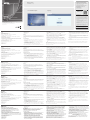 1
1
-
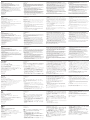 2
2
ATEN CC2000 3.0 Hızlı başlangıç Kılavuzu
- Tip
- Hızlı başlangıç Kılavuzu
- Bu kılavuz aynı zamanda aşağıdakiler için de uygundur:
diğer dillerde
- español: ATEN CC2000 3.0 Guía de inicio rápido
- français: ATEN CC2000 3.0 Guide de démarrage rapide
- italiano: ATEN CC2000 3.0 Guida Rapida
- 日本語: ATEN CC2000 3.0 クイックスタートガイド
- polski: ATEN CC2000 3.0 Skrócona instrukcja obsługi
- Deutsch: ATEN CC2000 3.0 Schnellstartanleitung
- português: ATEN CC2000 3.0 Guia rápido
- English: ATEN CC2000 3.0 Quick start guide
- русский: ATEN CC2000 3.0 Инструкция по началу работы